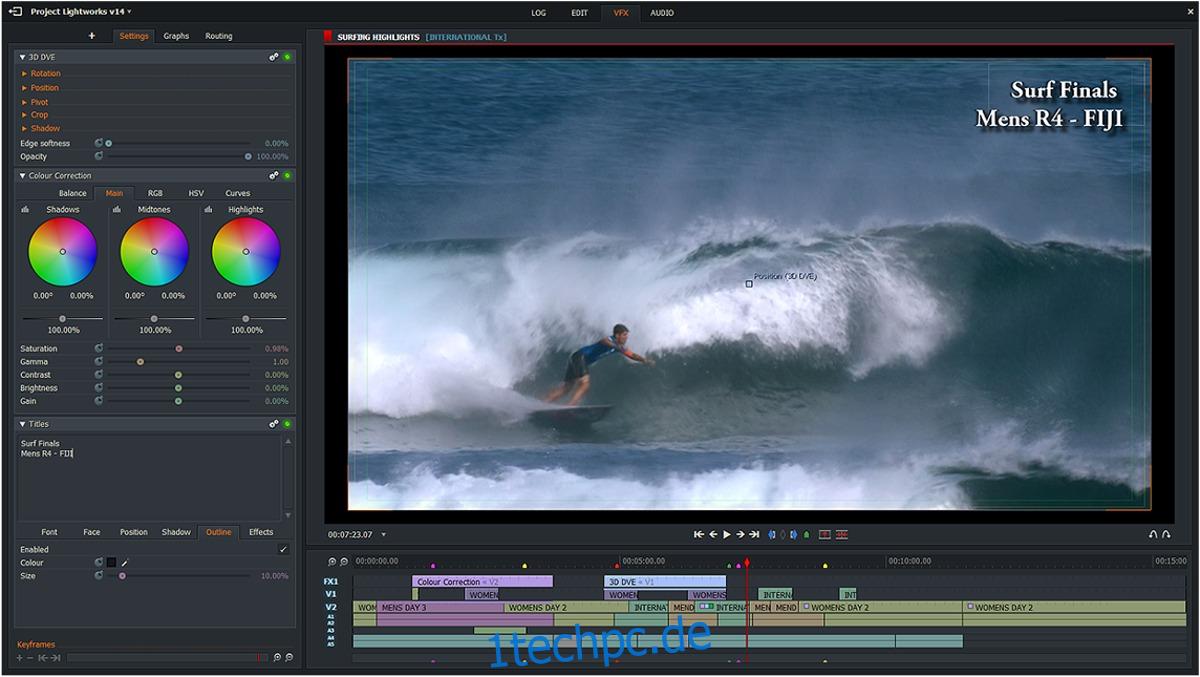Linux-Benutzer können möglicherweise keine native Kopie von Adobe Premiere, Sony Vegas oder Final Cut Pro erhalten, aber das bedeutet nicht, dass es keine branchenüblichen Videobearbeitungstools für Linux gibt. Lightworks ist ein branchenübliches visuelles Bearbeitungstool, das der Aufgabe gewachsen ist.
SPOILER-WARNUNG: Scrollen Sie nach unten und sehen Sie sich das Video-Tutorial am Ende dieses Artikels an.
Lightworks hat viele verschiedene Funktionen, auf die sich Benutzer freuen können, wie eine einfache, leicht zu navigierende Benutzeroberfläche, eine Vollbild-Bearbeitungsumgebung für ablenkungsfreies Arbeiten, großartige visuelle Effekte und eine umfangreiche lizenzfreie Medienbibliothek. So installieren Sie es unter Linux.
Hinweis: Um alle Funktionen von Lightworks unter Linux nutzen zu können, müssen Sie eine Mitgliedschaft erwerben. Sie können eine monatliche, jährliche oder lebenslange Lizenz erwerben. Die lebenslange Lizenz kostet 437 $, aber wenn Sie beabsichtigen, die Software langfristig zu nutzen, ist diese Lizenz das beste Angebot.
Inhaltsverzeichnis
Ubuntu/Debian-Anweisungen
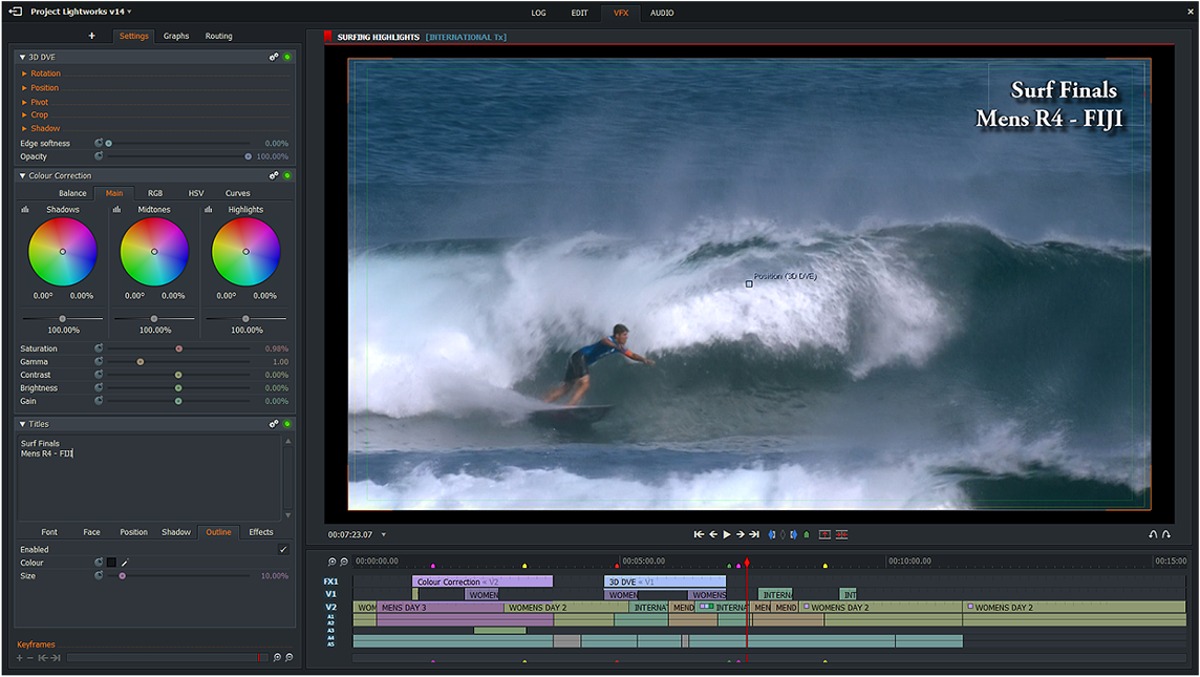
Die Hauptmethode zur Installation der Lightworks-Videobearbeitungssoftware für Linux ist Ubuntu, Debian und deren Derivate. Da es sich bei Lightworks um eine proprietäre Software handelt, haben Benutzer leider nicht den Vorteil, die Software direkt von einem PPA oder einem traditionellen Debian-Software-Repository zu installieren. Stattdessen werden Benutzer angewiesen, sich eine Debian-Paketdatei zu besorgen und sie manuell zu installieren.
Um das neueste Deb-Paket zu erhalten, klicken Sie auf diesen Link. Wenn das Debian-Paket fertig heruntergeladen ist, öffnen Sie Ihren Dateimanager, doppelklicken Sie auf DEB und öffnen Sie es im Software-Installationsprogramm. Klicken Sie auf die Schaltfläche „Installieren“ und geben Sie Ihr Passwort ein, um mit der Installation zu beginnen.
Öffnen Sie alternativ ein Terminal und verwenden Sie den CD-Befehl, um in das Verzeichnis ~/Downloads zu wechseln. Verwenden Sie dann den Befehl dpkg, um den Installationsvorgang zu starten.
Hinweis: Debian-Benutzer müssen möglicherweise apt gegen apt-get austauschen.
cd ~/Downloads sudo dpkg -i lwks-*-amd64.deb
Dpkg sollte Lightworks korrekt und ohne Fehler installieren. Wenn aus irgendeinem Grund ein Fehler auftritt (z. B. eine oder zwei fehlende Abhängigkeitsdateien), können Sie den Fehler schnell beheben, indem Sie apt install -f verwenden.
sudo apt install -f
Möchten Sie das Videobearbeitungstool Lightworks deinstallieren? Öffnen Sie das Ubuntu Software Center oder das Paketverwaltungstool Debian Synaptic, suchen Sie nach „lwks“ oder „light works“ und klicken Sie auf die Schaltfläche „Deinstallieren“. Verwenden Sie alternativ diesen Befehl:
sudo apt remove lwks
Arch-Linux-Anweisungen
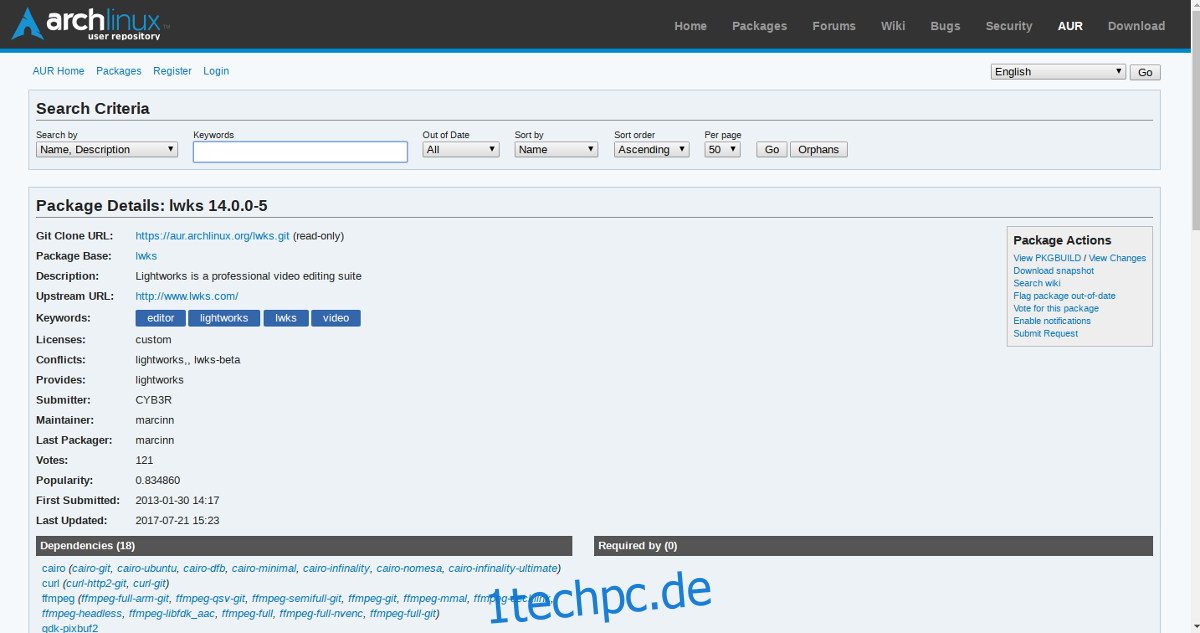
Obwohl Arch Linux nicht auf der offiziellen Liste der unterstützten Distributionen für den Lightworks-Videoeditor steht, bedeutet das nicht, dass es keine Möglichkeit gibt, es zum Laufen zu bringen. Wenn Sie ein Arch-Benutzer sind, der dieses Videobearbeitungstool verwenden möchte, befolgen Sie diese Anweisungen. Der erste Schritt besteht darin, das Git-Tool zu installieren. Git ist unerlässlich, da es Benutzern ermöglicht, schnell den neuesten AUR-Quellcode abzurufen und den Erstellungsprozess zu starten. Installieren Sie Git mithilfe des Paketierungstools Pacman.
sudo pacman -S git
Holen Sie sich bei installiertem Git den neuesten AUR-Snapshot von Lightworks:
git clone https://aur.archlinux.org/lwks.git
Geben Sie mit dem CD-Befehl den neu heruntergeladenen Lightworks AUR-Ordner ein.
CD lwks
Von hier aus müssen Sie den Befehl makepkg ausführen. Dieser Befehl führt ein Skript aus, das die neueste Debian-Paketdatei effektiv dekompiliert, den Quellcode extrahiert und ein kompatibles Arch-Linux-Paket erstellt. Stellen Sie sicher, dass Sie das Flag -si mit diesem Befehl verwenden, da es das Pacman-Paketierungstool anweist, alle Abhängigkeiten herunterzuladen, die der Lightworks-Editor benötigt. Abhängigkeiten sind auch unter dieser URL hier verfügbar.
makepkg -si
Deinstallieren Sie das Lightworks-Videoeditor-Tool von Arch Linux, indem Sie diesen Befehl an den Pacman-Paketmanager übergeben:
sudo pacman -R lwks
Fedora-Anleitung
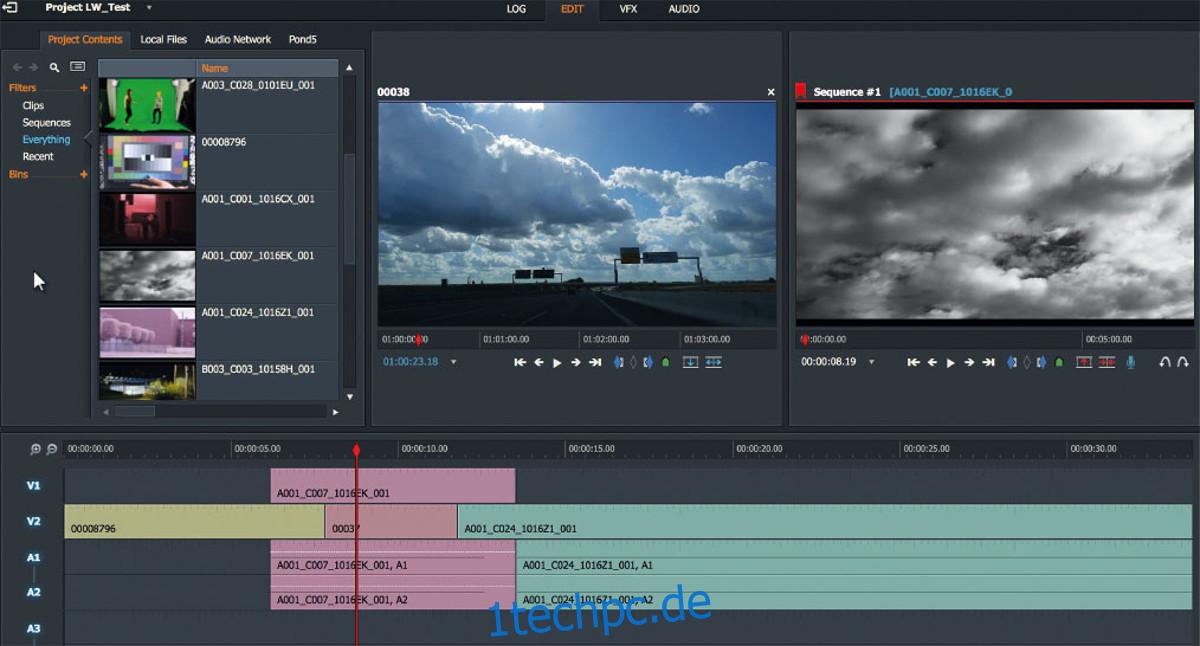
Die andere offizielle Möglichkeit, das Lightworks-Videobearbeitungstool für Linux zu installieren, ist eine RPM-Datei. Das Hauptbetriebssystem, das Lightworks über RPM unterstützt, ist das Betriebssystem Fedora Linux. Wenn Sie jedoch ein Betriebssystem verwenden, das Paketdateien über ein RPM installiert, sollte die Software installiert werden.
Um zuerst für Fedora zu installieren, Holen Sie sich die neueste RPM-Datei von diesem Link hier. Öffnen Sie nach dem Herunterladen Ihren Dateimanager und doppelklicken Sie auf das RPM. Ein Klick auf das RPM sollte das Gnome-Software-Tool in Fedora öffnen. Klicken Sie auf „Installieren“ und geben Sie Ihr Passwort ein, um den Vorgang abzuschließen.
Öffnen Sie alternativ ein Terminalfenster und verwenden Sie den CD-Befehl, um das Terminal nach ~/Downloads zu verschieben. Verwenden Sie dann DNF, um Lightworks zu installieren.
cd ~/Downloads sudo dnf install lwks-*-amd64.rpm
Müssen Sie die Lightworks-Software von Ihrem Fedora-PC deinstallieren? Suchen Sie in der Gnome-Software nach „Lightworks“ oder „lwks“ und klicken Sie auf „Deinstallieren“, um es zu entfernen. Andernfalls entfernen Sie es mit DNF:
sudo dnf remove lwks
Suse-Anweisungen
Wie Fedora unterstützt OpenSUSE RPM-Pakete, daher sollte es möglich sein, das Lightworks-RPM-Paket einfach zu installieren. Folgen Sie dem Download-Link und holen Sie sich das Paket. Öffnen Sie dann Ihren Dateimanager, doppelklicken Sie auf die RPM-Datei und öffnen Sie sie mit der Gnome-Software. Klicken Sie auf „Installieren“ und geben Sie Ihr Passwort ein. Öffnen Sie alternativ ein Terminal und verwenden Sie Zypper, um es zu installieren.
cd ~/Downloads sudo zypper install lwks-*-amd64.rpm
Deinstallieren Sie Lightworks von Suse mit diesem Befehl:
sudo zypper uninstall lwks